Usar las piezas
Podrás crear la acción de tu juego utilizando y encadenando piezas de diferente tipo. Llamamos “flujo” a una cadena de piezas activada por un elemento asociado a una escena. Los flujos pueden estar formados por una o varias piezas. Al hacer clic en el elemento, el jugador verá el flujo que has creado, pieza por pieza.
Nota: si usas el disparador automático, el jugador no tendrá que hacer clic en ningún lado, ya que el flujo se iniciará automáticamente.
En este artículo, veremos los detalles de configuración comunes a todas las piezas.
Detalles de configuración comunes a todas las piezas
Título: el título de la pieza solo lo puede ver el creador, no el jugador. Ponerle un nombre adecuado a tu pieza te ayudará a recordar su contenido.
Pieza necesaria para terminar el nivel: marca esta opción si quieres que el jugador tenga que pasar por esta pieza antes de avanzar al siguiente nivel (o al final de la partida).
Retraso de la pieza (en segundos): usa esta opción para crear una pausa en el flujo. En consecuencia, el jugador tendrá que esperar el tiempo que hayas establecido hasta que se lance la pieza. Decide cuántos segundos esperará el jugador antes de visualizar la pieza.

Recomendación: si diseñas un flujo largo, utiliza el retraso en segundos para crear pausas en el flujo. La siguiente pieza solo se lanzará después de X segundos, lo que permitirá al jugador volver a ver la escena y moverse por ella antes de pasar a la siguiente pieza.
Si necesitas consultar información adicional sobre una pieza determinada, utiliza la banda amarilla que aparece en la parte derecha para acceder a un tutorial.
Detalles de configuración comunes a todas las piezas de narrativa y contenidos
Guardar en el teléfono móvil: si guardas el contenido didáctico en el teléfono móvil, el jugador podrá acceder a él en cualquier momento del juego y descargarlo al final del juego.
Pieza visible para el jugador: esta opción viene ya marcada de forma predeterminada. Desmarca esta opción si solo quieres que se guarde el contenido para una lectura posterior y no quieres mostrárselo al jugador en ese momento del juego
Detalles de configuración comunes a los minijuegos, test y decisiones
Descripción: es opcional. Las instrucciones del juego aparecerán de forma predeterminada para el jugador. Añade una descripción si quieres mostrarle al jugador información específica.
Resultado: este apartado te permite escribir feedback positivo y constructivo dirigido al jugador, y dar o quitar los puntos correspondientes. Se puede escribir un feedback específico por cada repuesta correcta e/u incorrecta. Consulta aquí como configurar puntos en el Editor.
Ayudas: este apartado te da la posibilidad de añadir una pista para el jugador y te permite habilitar la opción de que el jugador “compre” la solución al desafío. Ambas opciones sirven para evitar que tu jugador se quede atascado. Si no conoce la respuesta al desafío, el jugador podrá pedir una pista o comprar la solución para avanzar en el juego, pero hacerlo le costará algunos puntos.
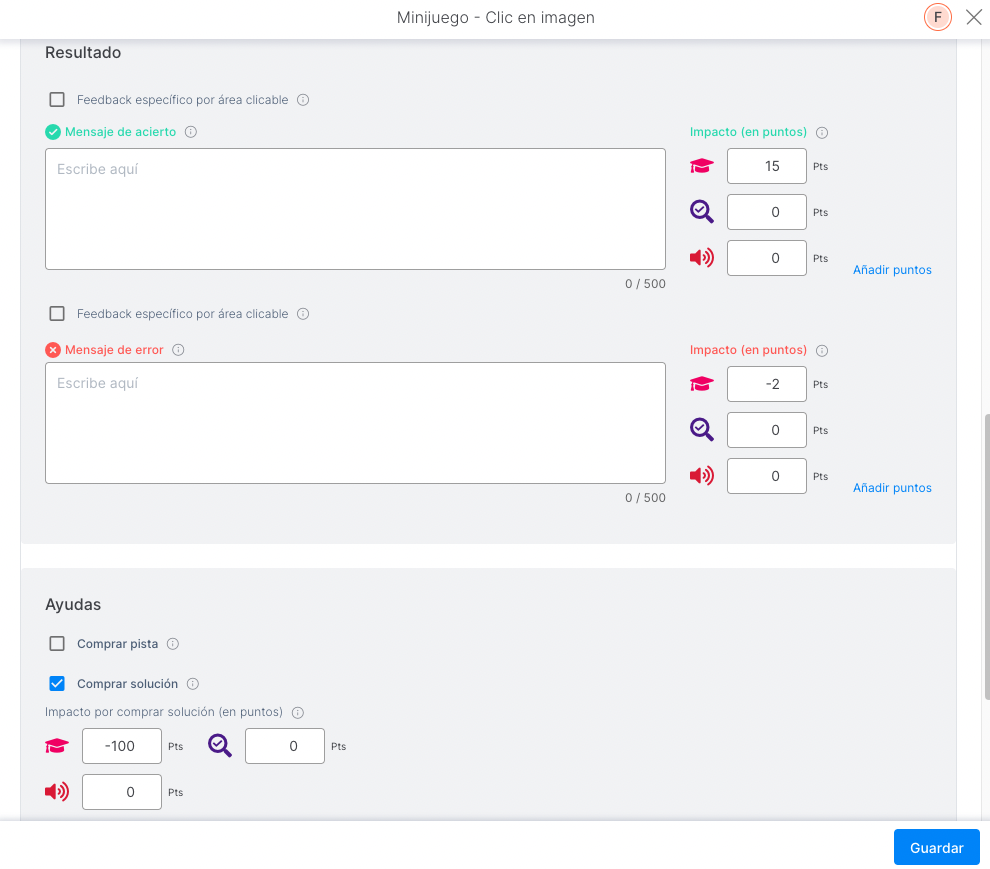
Nota: la opción “Comprar solución” está activada de forma predeterminada. Antes de eliminar la opción, analiza detenidamente si realmente lo consideras adecuado. Si eliminas esta opción, es posible que el jugador se frustre si se queda atascado.
Recomendación: si vas a utilizar tu juego como parte de una dinámica de aprendizaje semipresencial, puedes crear, por ejemplo, un minijuego con un código que facilites a los jugadores. De esta forma, los jugadores solo podrán avanzar en el juego cuando tú decidas.
